2018年7月7日(土)
無料おすすめPCゲーム『Ironsight』を一緒に遊ぼう! インストールも簡単
こんにちは、電撃オンラインchでほぼ毎日お昼に『Ironsight(アイアンサイト)』のライブ放送をしているイトラです。このゲーム、無料でハイクオリティ、さらに低スペックのPCでも問題なく遊べるので、FPS初心者にもおすすめですよ!
この記事では『Ironsight』のインストール方法を紹介します。誰でも簡単に始められるので、ぜひお昼の放送で私と一緒に遊びましょう!
『Ironsight』のインストール方法
【1】公式サイトからクライアントソフトをダウンロード
まずは『Ironsight』の公式サイトに行き、クライアントソフトをダウンロードして起動しましょう。AeriaGamesのアカウントを作成する必要がありますが、それは次の行程で問題ありません。
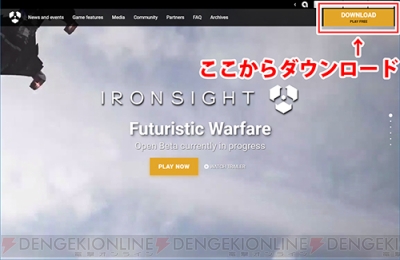
|
|---|
【2】AeriaGamesのアカウントを作成しよう
起動後に“GAME START”をクリックしたら、AeriaGamesのアカウントを作成します。下の画像にあるように、“Need an account? Sign up now!(イトラ訳:アカウントが必要? じゃあ、今すぐ新規登録しよう!)”からアカウント作成できます。
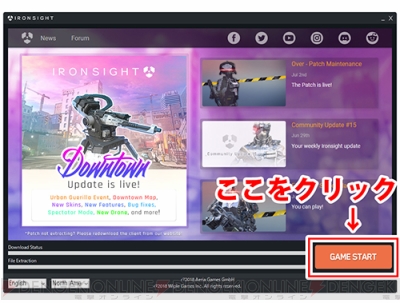
|
|---|
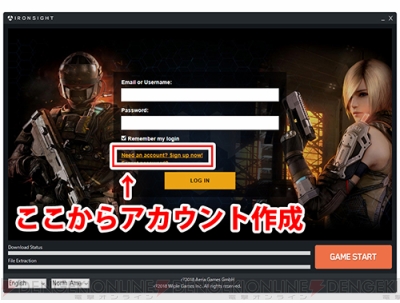
|
|---|
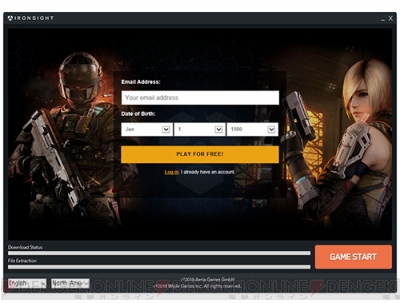
|
|---|
| ▲メールアドレスと生年月日を入力すればOK! |
入力したメールアドレスにメールが届きます。内容を確認して、記載されている“VERIFY YOUR EMAIL NOW!(イトラ訳:メールアドレスを確認!)”をポチッとクリックしておいてください。このメール自体は、先ほど入力したメールアドレスが正しいかどうかを確認するための送信メールです。
【3】ユーザーネームとパスワードを設定!
もうインストール作業も終わりかけです! 次は、“Username(ユーザーネーム)”と“Password(パスワード)”を登録しましょう。
ここで注意したいのがパスワード。大文字、小文字、数字を1つ以上で8~16文字の間に収める必要があります。
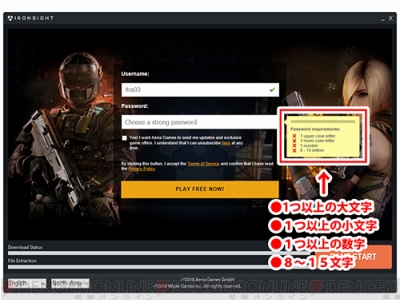
|
|---|
【4】“AUTHORIZE”をクリックで作業は完了!
最後に表示される“AUTHORIZE”をクリックすれば完了です。ゲームが起動するので、あとは思う存分戦場で暴れ回るだけです!
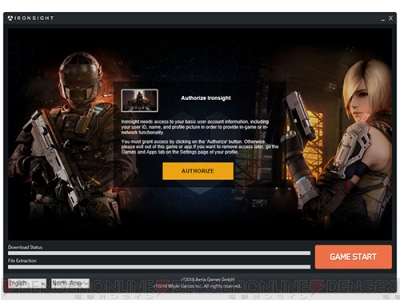
|
|---|
▼インストール手順まとめ
・公式サイトからダウンロード&ソフト起動
・“GAME START”をクリック
・アカウントを作成
・メールを確認して“VERIFY YOUR EMAIL NOW!”をクリック
・“Username”と“Password”を設定
・“AUTHORIZE”をクリック
・戦闘開始!
はい、これだけ! 難しい操作などはございませんので、ご安心ください。
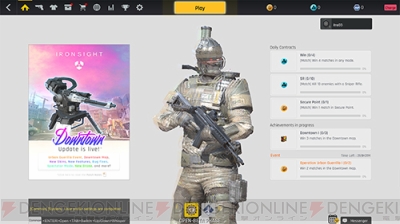
|
|---|
『Ironsight』をプレイするためのスペック基準は、グラフィックボードで言うと、2008年にNVIDIAから発売された“GeForce 9600 GT”でも問題ありません。マウスやキーボードも普段使用しているものでOKです!
PCでFPSをやってみたいけど、PC性能に自信ないしそもそも続けられるか分からないから買うのはちょっと……と思っていた皆さんにはピッタリ!
分からないことは、お昼の放送で一緒にプレイして覚えていきましょう。 それでは、ライブ放送でお待ちしております。
電撃オンラインchに登録して、最新の動画をチェック!
ゲームを中心とした動画を多数配信している電撃オンラインchでは、今後もさまざまな動画を配信していきます。YouTubeやAbemaTV FRESH!ライブでの生放送のほか、実況動画にも力を入れています。ぜひ、チャンネル登録をお願いします!
(C)2018 Aeria Games GmbH